我们有时候为了制作一些比较有个性的手机铃声,会在网上下载几首自己比较喜欢mp3格式的歌曲,然后通过对歌曲高潮部分的剪切将其制止成手机铃声。那么怎么剪切歌曲呢?小编这边正好有一个方法,下面我们便一起来看看吧。

1.首先我们剪切音频需要用到下面这款迅捷音频转换器,通过这款软件的音频剪切功能我们才能够对音频进行剪切。
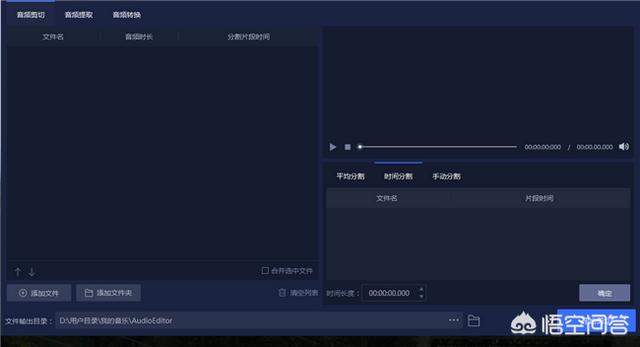
2.我们在电脑上启动音频转换软件,然后点击上方导航栏上的“音频剪切”这个选项,进入到音频剪切的页面。
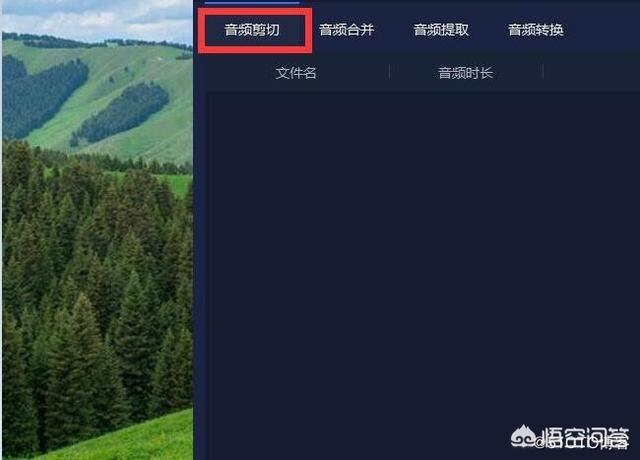
3.随后我们点击剪切界面上的“添加文件”和“添加文件夹”将需要剪切的mp3格式的音频文件给导入进来。
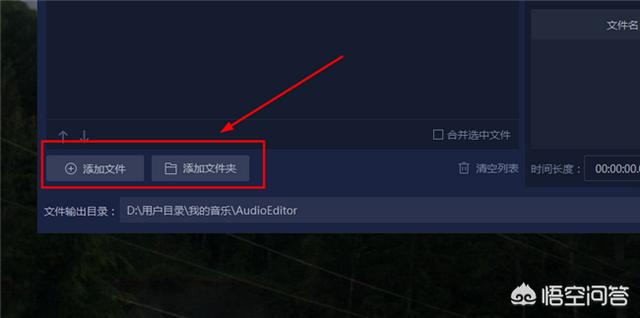
4.当音频文件导入进来之后,我们便可以对其进行剪切了,我们有三种方法可以对音频进行剪切,分别是“平均分割”、“时间分割”、还有便是“手动分割”,根据我们自己的剪切的需要选择合适的剪切方法对音频进行剪切。
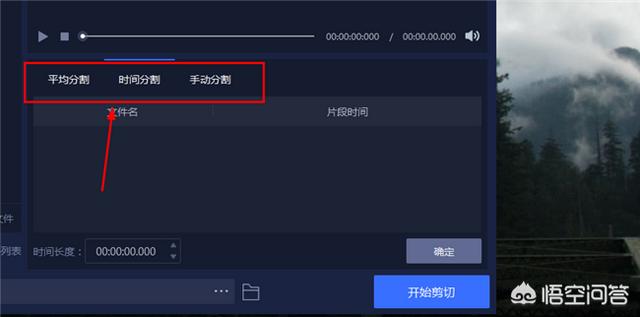
5.当音频剪切完成以后,我们点击界面中的“确定”选项来保存我们的更改,随后我们点击界面下方的“开始剪切”选项来剪切我们的音频。随后耐心等待音频剪切完成。
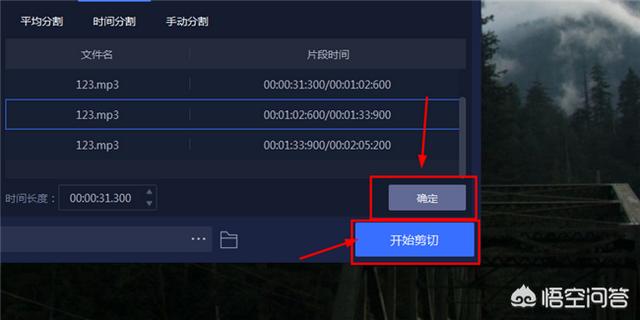
6.当音频剪切完成以后,在界面最下方有一个“文件输出目录”,在那可以找到我们音频的存储文件夹。(温馨提示:为了方便查找我们的音频,我们可以设置一个文件夹专门存放音频,在开始剪切音频前,我们可以点击旁边的文件夹按钮设置我们音频的存放目录。)
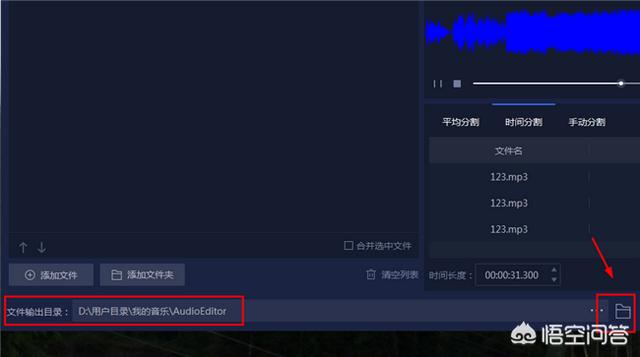
本篇文章到此就结束了,感谢大家的阅读,怎么使用音频编辑软件剪切mp3音频,你学会了吗?






